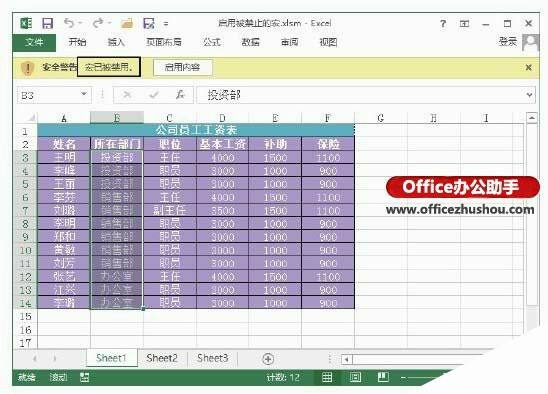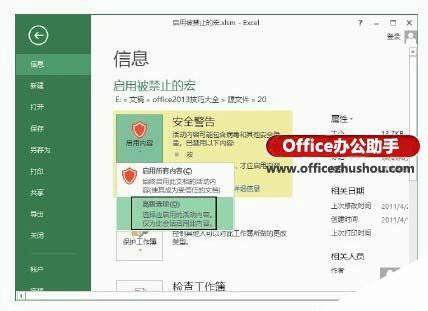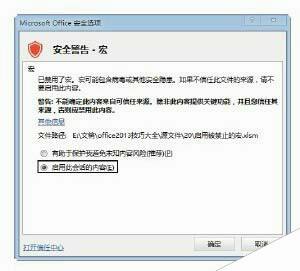启用Excel文档中被禁止的宏的方法
办公教程导读
收集整理了【启用Excel文档中被禁止的宏的方法】办公软件教程,小编现在分享给大家,供广大互联网技能从业者学习和参考。文章包含512字,纯文字阅读大概需要1分钟。
办公教程内容图文
图1 单击“宏已被禁用”选项
2、打开“文件”窗口,在中间窗格中单击“启用内容”按钮,选择列表中的“高级选项”选项,如图2所示。此时将打开“Microsoft Office安全选项”对话框,如果允许文档中宏的运行,选择“启用此会话的内容”单选按钮,如图3所示。单击“确定”按钮关闭该对话框后,文档中被禁用的宏就可以正常运行了。
图2 选择“高级选项”选项
图3 选择“启动此会话的内容”单选按钮
注意
要启动文档中的宏,可以在功能区下方的“安全警告”栏中单击“启用内容”按钮。单击“安全警告”栏右侧的“关闭”按钮 ,“安全警告”栏将关闭,文档中的宏将不会被启用。在图2中,选择“启用内容”列表中的“启用所有内容”选项,也可以启用被禁用的宏。
,“安全警告”栏将关闭,文档中的宏将不会被启用。在图2中,选择“启用内容”列表中的“启用所有内容”选项,也可以启用被禁用的宏。
本文已经收录至:《Office 2013应用技巧实例大全》 – Office2013高级应用篇